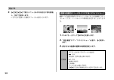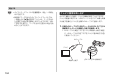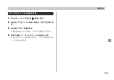User manual - File 3
99
再生する
重要!
• 画面の切り替わり中はボタン操作が効かなくなります。
画面が静止しているときにボタン操作をしてください。
ボタンが効かない場合は、しばらくボタンを押し続けて
ください。
• スライドショー再生中に【왗】【왘】を押すと、画像を送る
ことができます。
• 動画は音声とともに1回再生します。
• ボイスレコードファイルと音声付き静止画は音声を1回
再生します。
•“表示画像”を“1枚画像”にしたときに動画を選ぶと、動
画は設定された時間内で繰り返し再生します。
• スライドショーの“間隔”を“最速”に設定した場合は動
画、音声付き静止画、ボイスレコードの音声は再生され
ません。“最速”以外に設定している場合は何秒に設定し
ても動画と音声(音声付き静止画、ボイスレコード)は最
後まで再生されます。
• 音声再生中に【왔】を押した後、【왗】【왘】を押すことによ
り、音量を調整することができます。
• スライドショーの“表示画像”を“
のみ
”
(
動画のみ)ま
たは“お気に入り”に設定した場合、またはスライド
ショーの“間隔”を“最速”、“1秒”、“2秒”に設定した場
合、エフェクトの設定は無効となります。
• パソコンからコピーした画像や、他のデジタルカメラの
画像では、設定した間隔より長くなる場合があります。
•【왖】(DISP)を押すことで、画面の表示内容を切り替え
ることができます(24ページ)。
表示画像
時間
間隔
エフェクト
• お気に入り
お気に入りフォルダにあるファイルを表示
再生したい時間を【왗】【왘】で選ぶ
(1∼5、10、15、30、60分)
スライドショーの間隔を決める
• 【왗】【왘】で“最速”と“1∼30秒”の中から設定
• “最速”での動画は、先頭のコマだけ表示
画像の表示方法を5種類の中から選ぶ
• パターン1∼3
あらかじめ設定された独自の動きをしながら画像を表示
• ランダム
パターン1∼3をランダムに切り替えて画像を表示
• 切
エフェクト表示をしない
4.
【왖】【왔】で“開始”を選び、【SET】を押します。
• 指定した条件でスライドショーが始まります。
5.
もう一度【SET】を押すと、スライドショーが終了しま
す。
• 【MENU】、【왖】【왔】【왗】【왘】以外のボタンを押してもスラ
イドショーは終了します。
• “時間”で設定した時間が経過すると自動的に終了します。